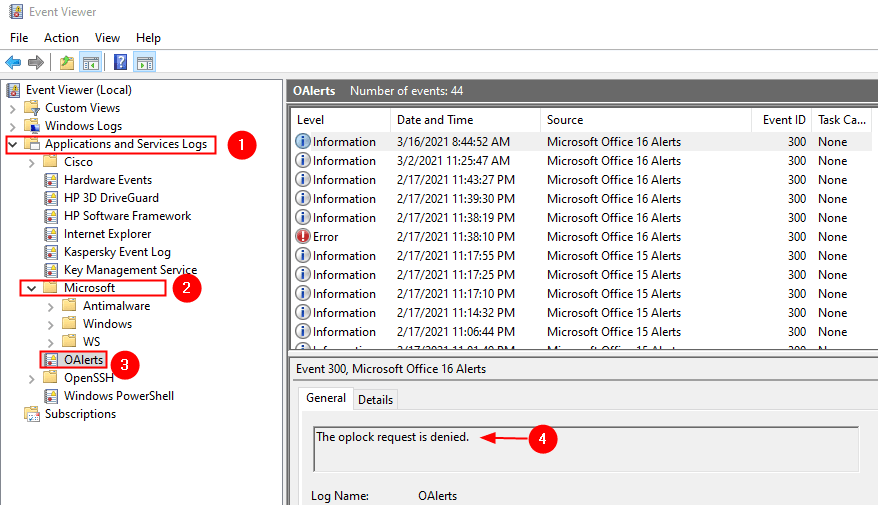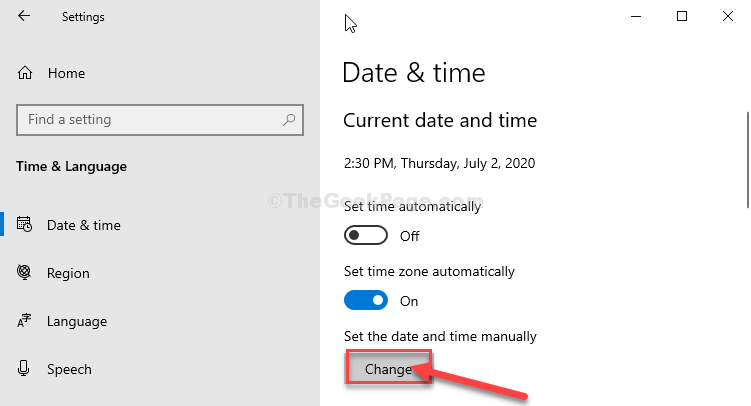多くのiPhone/iPad / iPodユーザーは、Windows11PCに接続した後にデバイスが認識または検出されないという問題が発生したと報告しています。 この場合、デバイスがライトニングケーブルを介してシステムに物理的に接続されていても、Windowsはそれを検出しません。 この問題に直面すると、デバイスからシステムへのファイル転送ができなくなるか、デバイスが充電されない可能性があります。 また、一部のユーザーは、自分のAppleデバイスがWindowsPCのiTunesアプリに表示されないと述べています。
あなたがWindows11のデバイスでこの問題を経験しているそのようなiPhone/iPad / iPodユーザーの一人であるなら、先に進んでこの記事を読んでください。 ここでは、この問題の解決に役立つトラブルシューティングの修正をいくつかキュレートしました。
目次
修正1-iTunesとAppleモバイルデバイスのサポートをアンインストールして再インストールする
1. を押します Windowsと私 同時にキーを押してWindowsを開きます 設定 ページ。
2. クリックしてください アプリ の左側のペインのタブ 設定 窓。
3. これの右側に 設定 ウィンドウ、オプションを選択します アプリと機能.

4. 探す iTunes インストールされているアプリケーションのリストにあります。
5. 右端で、をクリックします 3つの縦のドット に関連付けられている iTunes アプリケーションと選択 アンインストール。
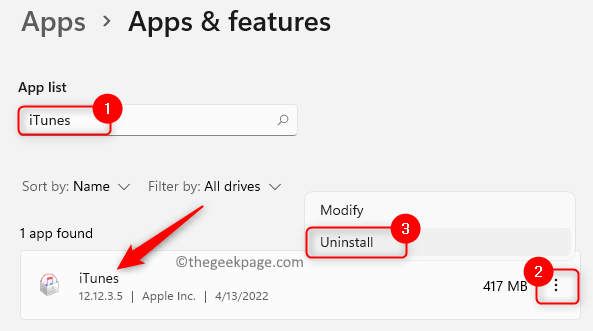
6. ポップアップする確認プロンプトで、をクリックします アンインストール また。
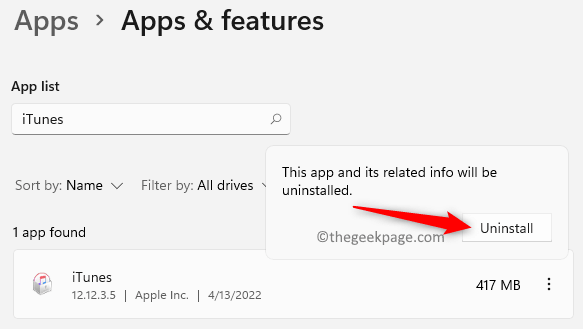
広告
7. iTunesがPCからアンインストールされるのを待ちます。
8. さて、もう一度検索してください Appleモバイルデバイスのサポート アプリのリストにあります。
9. 繰り返す ステップ4と5 に Apple MobileDeviceSupportをアンインストールします あなたのコンピュータからのソフトウェア。
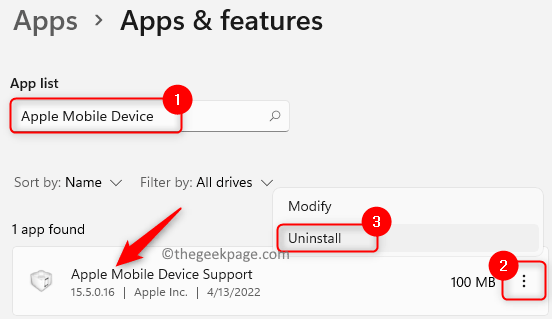
10. Apple公式ダウンロードページに移動します。 WindowsPCに固有のバージョンのiTunesをダウンロードします。
11. iTunesをインストールし、プロンプトが表示されたら再起動を実行します。
12. Appleデバイスを再接続し、システムによって認識/検出されているかどうかを確認します。
修正2–AppleモバイルデバイスのUSBドライバーを更新する
1. クリックしてください 始める タスクバーの(青いウィンドウの形)ボタン。
タイプ デバイスマネージャ Windowsの検索ボックスで。
2. 表示される検索結果で、をクリックします。 デバイスマネージャ。
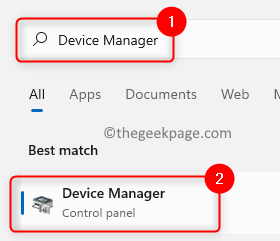
3. の中に デバイスマネージャ ウィンドウ、下にスクロールして展開 ユニバーサルシリアルバスデバイス その横にある矢印をクリックします。
4. 右クリック の上 AppleモバイルデバイスUSBデバイス を選択します ドライバーを更新します。
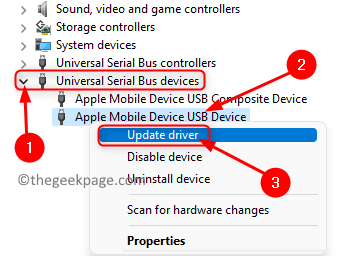
5. これにより、 ドライバーの更新 AppleモバイルデバイスUSBデバイスのウィンドウ。
オプションをクリックします ドライバーを自動的に検索 このウィンドウで。
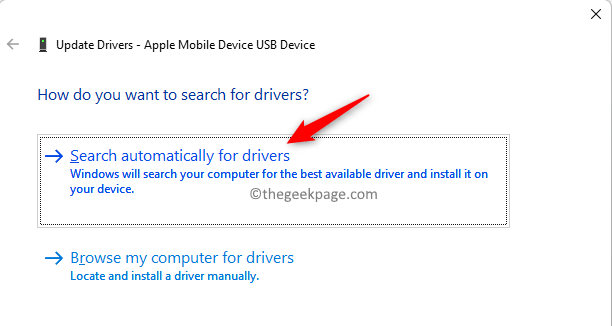
6. 利用可能な新しいアップデートがある場合、それらは自動的にダウンロードされ、インストールされます。
更新が行われると、デバイスのドライバーが最新バージョンに更新されたことを示すメッセージが表示されます。
7. 再起動 PCを使用して、iPhoneデバイスが認識されない問題が解決されているかどうかを確認します。
修正3– Apple MobileDeviceServiceのスタートアップの種類を変更する
1. 開ける 走る を使用して Windows + R キー。
2. タイプ services.msc とヒット 入る 開く Windowsサービス。

3. 見つける Appleモバイルデバイスサービス サービスのリストにあります。
4. 開くには Appleモバイルデバイスサービス プロパティを右クリックして、オプションを選択します プロパティ。
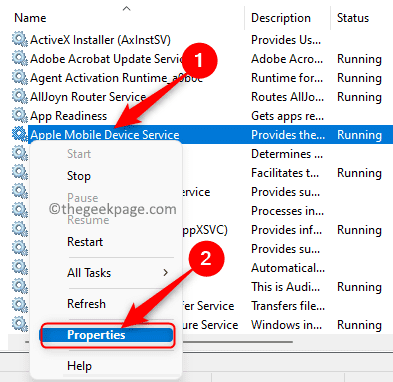
5. の中に プロパティ ウィンドウ、 スタートアップの種類 のために Appleモバイルデバイスサービス に設定されています 自動。
6. の場合 サービスステータス が停止したら、をクリックします 始める ボタンをクリックして、サービスを実行状態にします。
7. クリック 申し込み その後 わかった 変更を保存します。
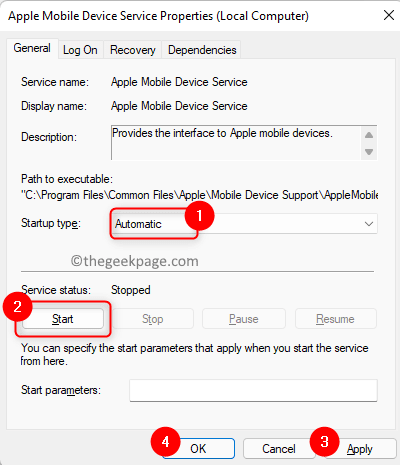
8. 再起動 あなたのコンピュータ。 Appleデバイスを再接続し、問題が修正されたかどうかを確認します。
修正4– Apple MobileDeviceDriverを無効にしてから再度有効にする
1. プレス Windows + R とタイプ devmgmt.msc 開くには デバイスマネージャ。

2. デバイスマネージャの一番下までスクロールして、 ユニバーサルシリアルバスデバイス.
3. 拡大 ユニバーサルシリアルバスデバイス その横にある小さな矢印をクリックしてセクションを作成します。
4. 右クリック の上 AppleモバイルデバイスUSBデバイス を選択します デバイスを無効にします。
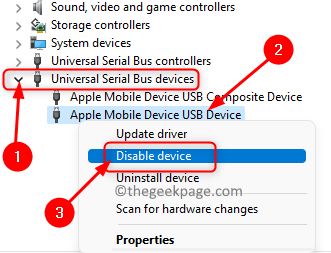
5. クリック はい このデバイスの無効化を続行するかどうかを確認する警告メッセージがウィンドウに表示されます。
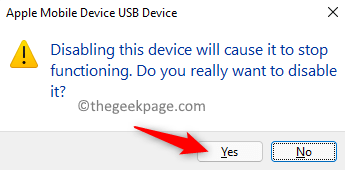
6. また、 右クリック の上 AppleモバイルデバイスUSBデバイス と選択します デバイスを有効にします。
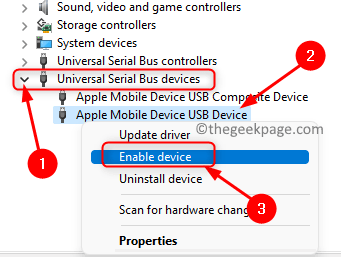
7. Appleデバイスが検出され、ファイルエクスプローラーに表示されているかどうかを確認します。
読んでくれてありがとう。
この記事は、Windows 11 PCでiPhoneが検出/認識されない問題を解決するのに役立ちましたか? 以下のコメントセクションで、うまくいった修正をお知らせください。
ステップ1 - ここからRestoroPC修復ツールをダウンロードします
ステップ2-[スキャンの開始]をクリックして、PCの問題を自動的に見つけて修正します。